Cứ mỗi tháng, người dùng Twitch Prime lại được nhận miễn phí một cơ số game nhưng để sở hữu cũng khá phiền phức. Trải Nghiệm Số hướng dẫn bạn cách nhận.
Về cơ bản, Twitch Prime là trải nghiệm “cao cấp” so với Twitch miễn phí do không có quảng cáo và còn được nhận thêm một số ưu đã khác chẳng hạn Free Games with Prime. Xem thêm Twitch Prime là gì nếu bạn muốn tìm hiểu về nó.
Trước đây Trải Nghiệm Số đã từng hướng dẫn bạn cách đăng ký Twitch Prime khá nhiêu thê với rất nhiều bước thực hiện do chính sách của Amazon. Thế nhưng sau khi “vượt ải” đăng ký tài khoản thì việc nhận Free Games with Prime cũng không hề dễ dàng hơn. Nếu bạn lần đầu sử dụng Twitch Prime, thì hãy làm theo hướng dẫn của Trải Nghiệm Số để nhận game miễn phí từ dịch vụ. Sau đó, bạn có thể cài game để trải nghiệm lúc nào cũng được, tương tự như Steam, Origin hay Uplay. Tuy nhiên, nếu không nhận trước thời gian hạn định, xem như bạn tự từ bỏ quyền lợi của mình.
Hướng dẫn cách nhận Free Games with Prime:
① Trước hết, để nhận Free Games with Prime thì bạn phải có tài khoản Twitch Prime. Nếu chưa có bạn có thể xem hướng dẫn cách tạo tài khoản Twitch Prime của Trải Nghiệm Số. Nếu đã có tài khoản rồi thì bạn truy cập vào trang Twitch.
② Thực hiện việc đăng nhập với tài khoản Twitch Prime như bình thường. Lưu ý tài khoản Twitch sử dụng tên đăng nhập (username) chứ không dùng địa chỉ email, bạn cần tránh nhầm lẫn và đừng quên tên đăng nhập của mình.
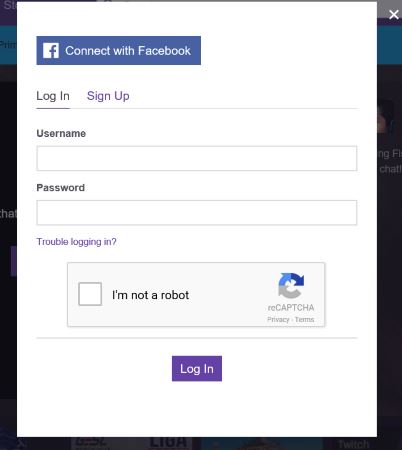
③ Quan sát ở góc trên cùng bên phải có một biểu tượng hình vương miện gọi là Prime Loot. Bạn nhấn vào đó sẽ liệt kê toàn bộ danh sách những ưu đãi cho bạn liên quan đến game, kể cả Free Games with Prime.
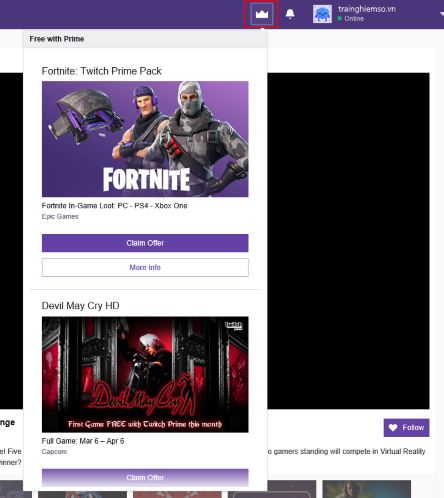
④ Bạn lần lượt nhấn vào Claim Offer của từng ưu đãi để xác nhận là đã nhận vào tài khoản.
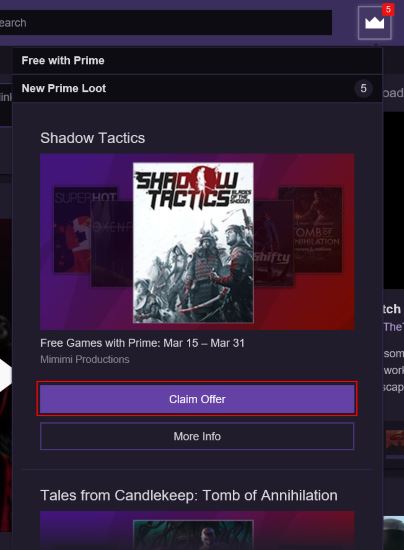
⑤ Khi này bạn sẽ thấy chữ Claim Offer biến mất và thay bằng Added To Your Twitch Acount cùng với hướng dẫn chi tiết bên dưới. Bạn đọc kỹ hướng dẫn này để biết cách sử dụng ưu đãi đó vì một số ưu đãi đòi hỏi những công đoạn thực hiện khác nhau.
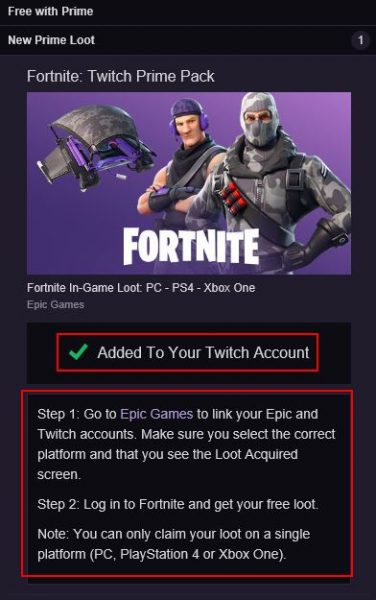
⑥ Để có thể trải nghiệm được các tựa game được tặng miễn phí cho người dùng Twich Prime, bạn sẽ phải tải về app Twitch Desktop hoặc nhấn vào nút Get Desktop ở góc trên cùng bên trái trang web Twitch. Sau đó tiến hành cài đặt bình thường như một ứng dụng Win32 cho Windows.

⑦ Chạy app Twitch vừa cài đặt xong lên. Màn hình sẽ hỏi bạn muốn dùng tài khoản nào thì hãy chọn Log in with Twitch.
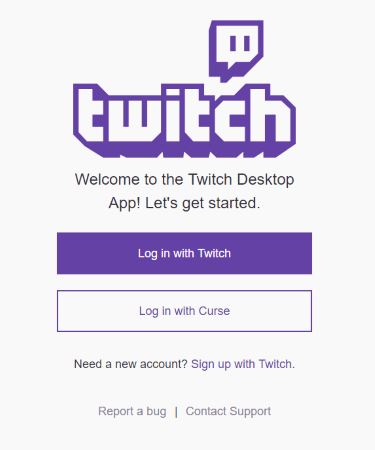
⑧ Tiếp tục đăng nhập bằng tài khoản Twitch Prime như bình thường.
⑨ Trong màn hình app Twitch Desktop, bạn nhấn vào mục My Games ở góc trên cùng bên phải để tiến hành tải về và các đặt Free Games with Prime đã nhận bằng cách nhấn Claim Offer ở ⑤.
Lưu ý: Các loot in-game thường sẽ có yêu cầu bạn phải thực hiện khác và không xuất hiện trong này. My Games chỉ có các game bạn được tặng miễn phí hàng tháng từ ưu đãi của Twitch Prime.
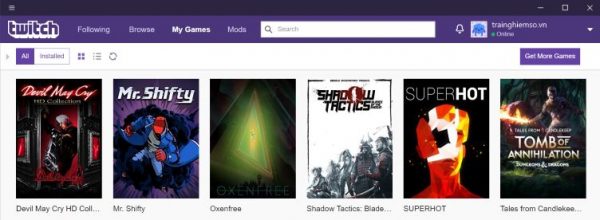
⑩ Để cài đặt game, bạn trỏ chuột đến tên game muốn cài rồi chọn Install, sau đó nhấn vào mũi tên xuống để chọn ổ đĩa muốn cài đặt (không thể đổi đường dẫn cài đặt) và nhấn tiếp Install.

Lưu ý: Nếu có thông báo từ User Account Control yêu cầu bạn cấp phép cho Twitch Game Installer thì bạn nhớ chọn Yes. Và tốt nhất bạn không nên cài game vào ổ đĩa chứa Windows để tránh những phiền không đáng có.
Chúc bạn chơi game vui vẻ!
